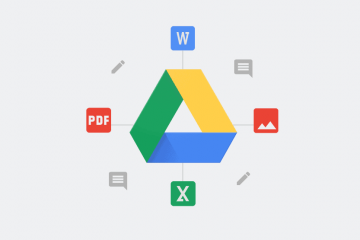Use o Não perturbe para evitar notificações e chamadas desnecessárias de aplicativos
Embora nossos telefones tenham se tornado nossos companheiros constantes nos dias de hoje, é fundamental fazer uma pausa deles às vezes. Se você está trabalhando e deseja um foco semelhante a laser sem as notificações de distração do seu dispositivo ou precisa de algum tempo pessoal, tudo se resume a desligar o telefone.
O modo Não perturbe ajuda a obter esse tempo de inatividade. Com o modo Não perturbe ativado, o iPhone silencia todas as notificações e chamadas, embora você possa criar exceções para isso. A partir do iOS 15, o Não perturbe faz parte do Focus. Como toda a linha do iPhone 14 é fornecida com o iOS 16, o DND funciona da mesma maneira. Aqui está tudo o que você precisa saber sobre o uso do Não perturbe no iPhone 14 (e variantes).
Ative o DND no Centro de Controle
Mesmo que o DND faça parte dos modos de foco, você não precisa configurá-lo como outros focos. Você pode usá-lo diretamente do Centro de Controle.
Deslize para baixo a partir do canto superior direito da tela para abrir a Central de Controle.
Então, se a opção’Foco’mostrar um ícone de lua crescente, você pode tocar diretamente no ícone para ativar’Não perturbe’.
Mas se o ícone no bloco Foco for qualquer outra coisa, toque no bloco.
Em seguida, toque na opção’Não perturbe’para habilitá-la.
Não perturbe permanecerá ativado até você desativá-lo.
Você também pode habilitar o DND com certas condições. Na visualização de Foco expandida no Centro de Controle, toque nos três pontos à direita do bloco DND.
Agora, você pode optar por habilitar o DND por uma hora, até aquela noite ou até sair do atual localização. Toque na opção para selecioná-la.
Desativando o DND
Quando o DND estiver ativado, você verá um ícone de lua crescente na barra de estado.
Você pode desabilitar o DND no Centro de Controle ou até mesmo na própria tela de bloqueio.
Para desativá-lo no Centro de Controle, toque no ícone’DND’no bloco Foco.
No iOS 16, as telas de bloqueio podem ser vinculadas com um Focus. Portanto, mesmo que você não tenha vinculado uma tela de bloqueio específica a um Focus, quando qualquer Focus estiver ativado (incluindo DND), você terá a opção diretamente na tela de bloqueio. Toque na opção.
Depois, toque no bloco’Não perturbe’para desativá-lo.
Alterar as configurações para DND
Você pode definir um cronograma para DND e ajustar outros configurações para DND. Abra o aplicativo Configurações e toque na opção’Foco’.
Depois, toque na opção’Não perturbe’.
Para definir um agendamento para DND, role para baixo e toque na opção’Adicionar agendamento’.
Depois, você pode configurar o Não perturbe para ativar automaticamente em um determinado horário, local ou enquanto estiver usando um determinado aplicativo.
Você também pode permitir ou silenciar notificações de determinadas pessoas ou aplicativos enquanto o DND estiver ativado. Toque na opção’Pessoas’ou’Aplicativos’para criar um silêncio ou uma lista de permissões. Para obter mais detalhes, consulte nosso guia detalhado para criar uma lista de silêncio ou permissão.
Você também pode conectar seu bloqueio ou telas iniciais com DND. Quando o DND estiver ativado, sua tela de bloqueio conectada será ativada e somente as telas iniciais selecionadas serão exibidas. Se você tiver um Apple Watch conectado ao seu iPhone, também poderá selecionar uma tela para ele.
Para selecionar uma tela de bloqueio, toque na opção”Escolher”na miniatura da tela de bloqueio.
Em seguida, selecione a tela de bloqueio que você deseja vincular com DND e toque em’Concluído’.
Para selecionar uma tela inicial, toque em’Escolher’na miniatura da tela inicial.
Depois, toque para selecionar as páginas da tela inicial que deseja manter durante o DND. Por fim, toque em”Concluído”no canto superior direito.
DND é essencial para obter um pouco de paz e tranquilidade em uma vida cheia de sons de notificação. Espero que, com este guia, você saiba como aproveitar ao máximo o Não perturbe no seu iPhone 14.